ZBrush中的三种对称类型的完美运用
来源:互联网 发布:android 源码开发 编辑:程序博客网 时间:2024/05/16 05:04
ZBrush是一款功能强大的数字建模软件,在使用ZBrush进行雕刻建模的时候,为达到雕刻速度和雕刻效果的美观,经常需要使用对称功能来制作。ZBrush®软件为我们提供了三种对称功能,分别是基于轴的对称、姿势对称和环形对称。对称功能允许您雕刻模型一边同时自动雕刻另一边。
对称功能允许您雕刻模型一边同时自动雕刻另一边。ZBrush有三种对称功能,分别是:
1. 基于轴的对称;2. 姿势对称;3. 环形对称
一 基于轴的对称
1. 按下Transform:Activate Symmetry按钮。
2. 按下X、Y或者Z选择你想要的镜像轴向。

二 姿势对称
姿势对称是利用ZBrush智能对称功能自动创建基于拓扑的对称代替世界空间坐标对称。
正常的对称要求模型基于X、Y、Z轴时必须有相同的形状。而当你为模型摆放了一种姿势时,模型的轴向上不再有对称的形状,也就不再能够使用正常的对称工具进行雕刻了。
姿势对称解决了这个问题,这种对称是基于你模型的拓扑结构,拓扑必须是在一个轴向上是对称的,但是,这种对称不能对于两个或是两个以上的轴向例如球体或者是正方体。
要使用姿势对称只需要简单的选择轴向在Transform面板,然后按下Use Poseable Symmetry。
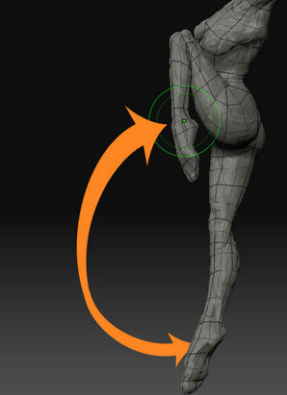
步骤如下:
1. 按下Transform:Activate Symmetry按钮。
2. 设置Tool:Geometry:SDiv到你将要雕刻的最高细分级别。
3. 按下X、Y或者Z的轴向。
4. 按下Use Poseable Symmetry。
如果你的模型的拓扑不是100%的对称,那么这个工具将会使用失败。如果你的模型是对称但是基于不止一个轴向,那么这个工具也会使用失败。例如球体它在三个轴向上都是对称的。
姿势对称是在一个绿色的笔刷范围内,如果你的笔刷是一个绿色的圆圈,那说明你的姿势对称功能已经被激活;如果你的笔刷是一个红色的圆圈,那说明你的姿势对称功能没有被激活。
提示:如果你在使用姿势对称时使用了网格细分,这时姿势对称会关闭回到正常对称,要再次按下Use Poseable Symmetry才能继续姿势对称。
环形对称
按下面的步骤使用环形对称功能:
1. 按下Transform:Activate Symmetry按钮。
2. 按下X、Y或者Z选择你想要镜像轴向。
3. 按下Transform:R按钮。
4. 按下Transform:Radial Count参数来规定你在模型表面镜像的次数。
想要了解更多关于ZBrush 3D图形绘制软件的详细信息,大家可前往ZBrush中文网站查看相关信息。
- ZBrush中的三种对称类型的完美运用
- 怎样快速学会ZBrush 中的移动笔刷的运用
- 怎么实现ZBrush 中的映射大师功能的灵活运用
- 怎么实现ZBrush中的布尔运算的运用
- 怎样实现ZBrush中的智能对称
- 该怎么运用Zbrush 4R7中的镜像功能
- ZBrush中的骨骼笔刷该怎么运用好
- ZBrush中的Alt和Shift键该如何进行运用
- ZBrush中的Clip剪切笔刷怎么快速运用
- ZBrush中的动态网格该怎么进行运用
- 怎么实现ZBrush中复数对象的快速运用
- [JSOI2008]完美的对称{数论}
- 怎么实现ZBrush中的头部模型的绘制
- 怎么实现ZBrush中的纹理的快速绘制
- ZBrush中的皮肤纹理是怎么雕刻出来的
- 【多关键字排序】完美的对称
- 洛谷 P1227 [JSOI2008]完美的对称
- 洛谷 P1227 [JSOI2008]完美的对称
- Wildcard Matching
- QUARTZ-2D绘图之图形上下文详解
- http://www.csdn.net/tag/ffplay
- Linux内核分析 实验六:分析Linux内核创建一个新进程的过程
- [BZOJ1015][JSOI2008]星球大战starwar
- ZBrush中的三种对称类型的完美运用
- Linux kernel多线程的几种实现
- java集合与数组遍历-iterator和for方法
- android studio避免初次打开下载失败导致打不开界面的解决办法
- VB中数字的交换
- 给mysql添加远程访问权限
- eclipse关联v4源码的
- 数据流图的画法
- lua调试工具


